Importante: A violação dos Dados Públicos Nacionais expôs informações pessoais, incluindo nomes, endereços e números de segurança social. Saiba como se proteger e como Microsoft Defender está a ajudar a prevenir fraudes. Veja: Violação de Dados Públicos Nacionais: O que precisa de saber.
Pode iniciar uma análise de software maligno sempre que quiser.
Nota: Microsoft Defender atualmente oferece antimalware no Windows, Android e macOS.
A partir do dashboardMicrosoft Defender
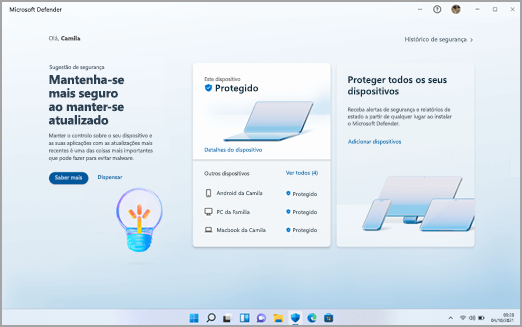
-
Selecionar Detalhes do dispositivo
-
Selecione Gerir no Segurança do Windows
-
Selecione Análise rápida
Sugestões:
-
Se quiser uma análise mais aprofundada, em vez de selecionar Análise rápida no passo 3, selecione Opções de análise e escolha o tipo de análise que pretende.
-
Para obter a análise mais completa, execute Microsoft Defender Offline. Para obter mais informações, consulte Ajudar a proteger o meu PC com Microsoft Defender Offline.
-
A partir do dashboardMicrosoft Defender
-
Toque em Detalhes do dispositivo para aceder ao ecrã Proteção de dispositivos
-
Toque em Proteção contra software maligno
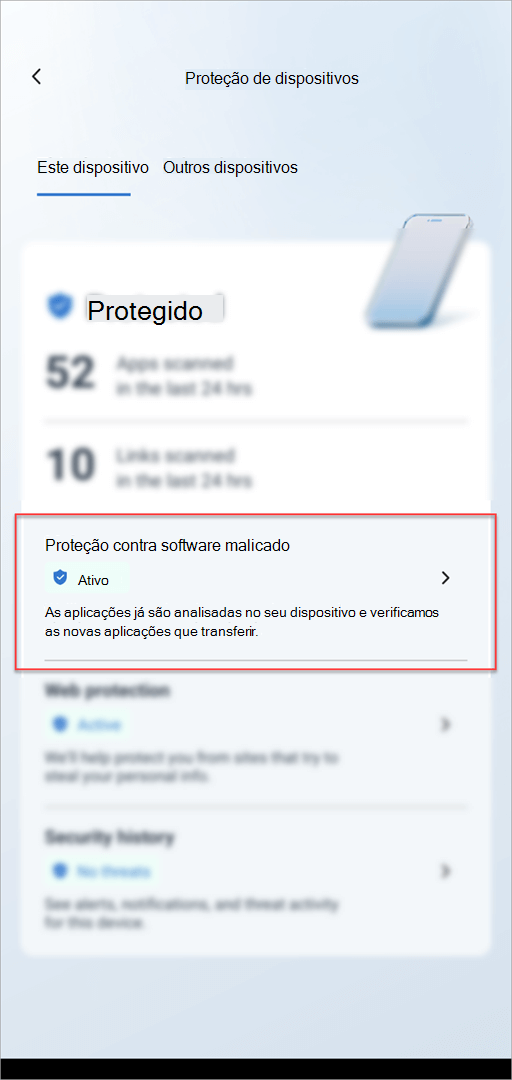
-
Toque no botão Digitalizar
A partir do dashboardMicrosoft Defender
-
Selecionar Detalhes do dispositivo
-
Selecione Iniciar análise
-
Selecione o tipo de análise que pretende executar e, em seguida, Iniciar análise.
Quando a análise estiver concluída, o Defender irá indicar-lhe se encontrou alguma coisa.
Quando é que eu gostaria de executar uma análise?
Se suspeitar que o seu dispositivo pode estar infetado ou se quiser confirmar que uma infeção anterior parece estar limpa, deverá fazer com que o Defender inicie uma análise.
Os sinais de que o seu dispositivo pode ter software maligno incluem:
-
De repente, a correr muito mais lentamente do que o habitual
-
Diminuição significativa da duração da bateria
-
Um aumento inesperado na utilização de dados
Qualquer um desses sintomas pode indicar que um processo desconhecido está em execução em segundo plano e a consumir os recursos do dispositivo.
Outras pistas incluem:
-
Anúncios ou pop-ups inesperados
-
Ser redirecionado para sites totalmente diferentes ao tentar navegar na Web










